
Последнее обновление

В зависимости от вашего устройства существуют разные способы выхода из iCloud. Вот как это сделать и почему вы можете захотеть это сделать.
Apple iCloud - один из самых популярных онлайн-сервисов на планете и один из самых универсальных. Доступный бесплатно на нескольких устройствах Apple и в любом веб-браузере сервис носит множество шляп. Однако бывают случаи, когда вам может потребоваться выйти из iCloud на многих ваших устройствах. Вот шаги, которые необходимо выполнить, чтобы сделать это.
Что такое iCloud?
Впервые запущенный в 2011 году, iCloud представляет собой облачное хранилище и служба облачных вычислений, встроенная в каждый iPhone, iPad и Mac - если вы хотите ее использовать. В основе iCloud лежит возможность удаленно хранить данные, такие как документы, фотографии и музыку, доступные на различных устройствах. Компонент облачного хранилища означает резервное копирование наиболее важных файлов на нескольких устройствах. Начиная с iOS / iPadOS 15 и macOS Monterey, существует также iCloud Plus.
С участием iCloud Plus, владельцы платных учетных записей iCloud получат Hide My Mail, Private Relay и настраиваемые домены электронной почты. Кроме того, HomeKit Secure Video также появится для тех, у кого есть оборудование, которое его поддерживает.
Зачем выходить из iCloud
При регулярном использовании нет причин выходить из iCloud, особенно на устройствах Apple, где интеграция iCloud необходима для выполнения повседневных задач. Тем не менее, есть две критические ситуации, когда может потребоваться выход из iCloud. Из них только один нужно делать регулярно.
Замена вашей машины
Если вы продаете свое устройство Apple или раздаете его, вы должны удалить с него все данные. Перед этим одним из шагов является отделение вашей учетной записи iCloud от устройства путем выхода из системы.
Общественное использование компьютера
Любой, у кого есть учетная запись iCloud, может получить доступ к своей информации, просто войдя в iCloud.com. Чтобы обеспечить выход из всех браузеров, независимо от устройства (общедоступного или другого), Apple упрощает выход из одного места.
Что происходит, когда вы выходите из системы?
Когда вы решите выйти из iCloud на мобильном устройстве или компьютере, вас спросят, хотите ли вы сохранить локальную копию определенных типов файлов на своем компьютере. Однако некоторые файлы и службы не могут быть сохранены или доступны локально, когда вы вышли из iCloud.
К ним относятся Apple Pay, Apple Cash, Apple Card, Find My, Game Center, приложение Home для управления вашим HomeKit. устройства, резервное копирование iCloud, iCloud Drive, связка ключей iCloud, почта iCloud, фотографии iCloud, ярлыки Siri и голос Заметки. Также недоступны общие альбомы, сообщения в iCloud, напоминания, общие заметки, общие страницы, номера и документы Keynote, обновления ваших контактов, календарей, напоминаний, закладки и вкладки Safari, функции Continuity, такие как Handoff, Universal Clipboard и Auto Unlock с Apple Watch, а также данные приложений для любых сторонних приложений, которые вы установили. использовать iCloud
Выйти из iCloud на iPhone или iPad
Выполните следующие действия на каждом мобильном устройстве, на котором вы хотите выйти из iCloud:
- Нажмите Приложение настроек на главном экране.
- Выбирать Ваше имя вверху страницы настроек.
- Прокрутите вниз и выберите Выход.
- Наконец, выберите Выйти из iCloud.
- Включите данные копию которого вы хотите сохранить на своем устройстве. В зависимости от размера ваших файлов это может занять несколько минут.
- В противном случае коснитесь Выход.
- Нажмите Выход еще раз, чтобы подтвердить, что вы хотите выйти из iCloud.
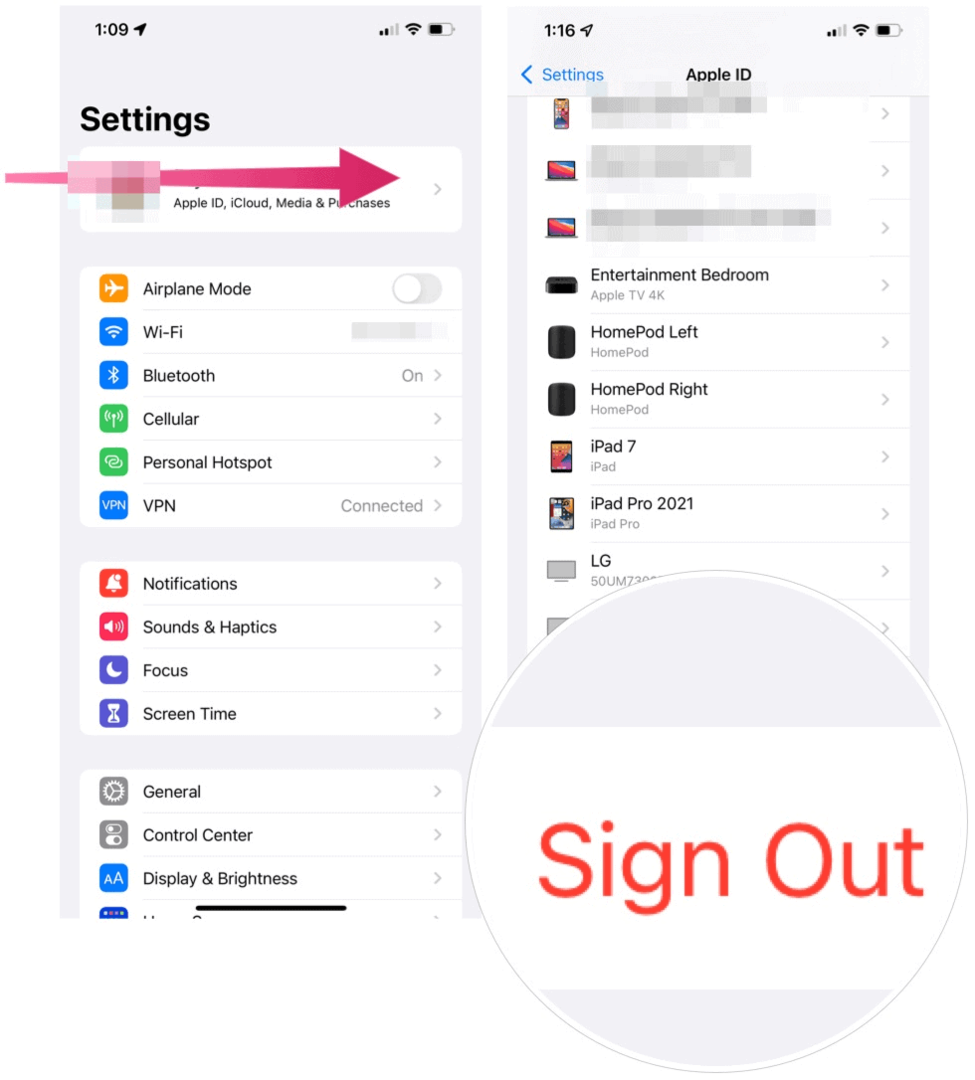
Выйти из iCloud на Mac
Действия по выходу из iCloud на вашем компьютере очень похожи.
- Щелкните значок Логотип Apple в верхнем левом углу вашего Mac.
- Выбирать Системные настройки.
- Выбирать идентификатор Apple ID вверху справа.
- Нажмите Обзор налево.
- Выбирать Выход.
- Проверить коробки рядом с предметами вы хотите сохранить на своем Mac, затем щелкните Сохранить копию.
- Если вы хотите сохранить копию своего Пароли Safari на вашем Mac нажмите «Сохранить на этом Mac».
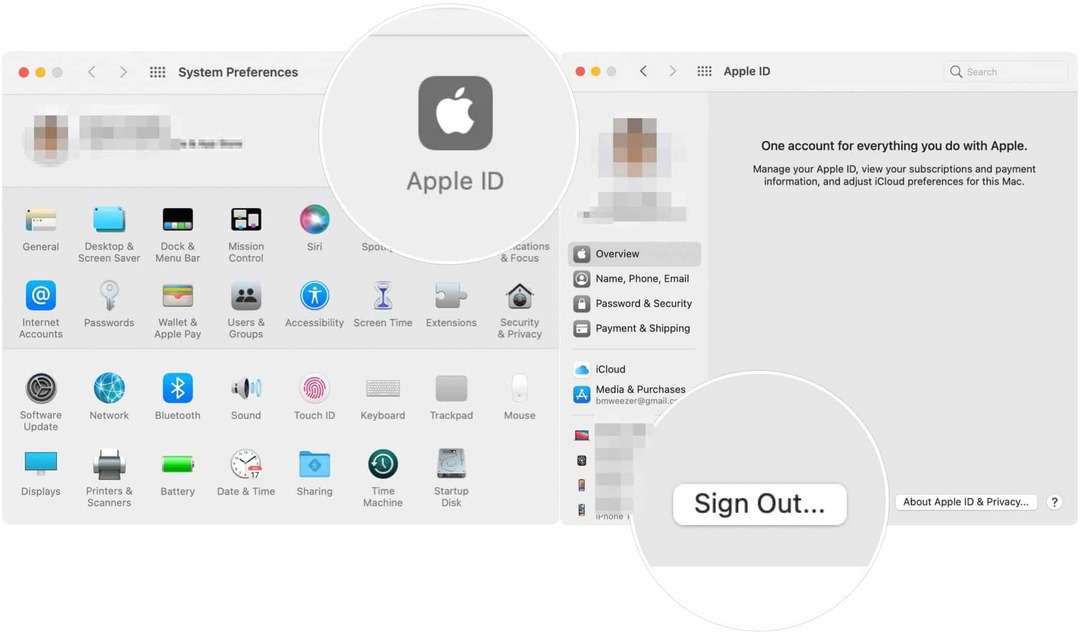
Выход из iCloud через веб-браузер
Чтобы выйти из каждого браузера (независимо от устройства), в котором вы могли войти в iCloud, выполните следующие действия:
- Сначала войдите в свой учетная запись iCloud на веб-странице iCloud.com.
- Нажмите Настройки аккаунта в центре окна.
- Прокрутите вниз, выберите Выйти из всех браузеров.
- Выбирать Выход во всплывающем окне для подтверждения.
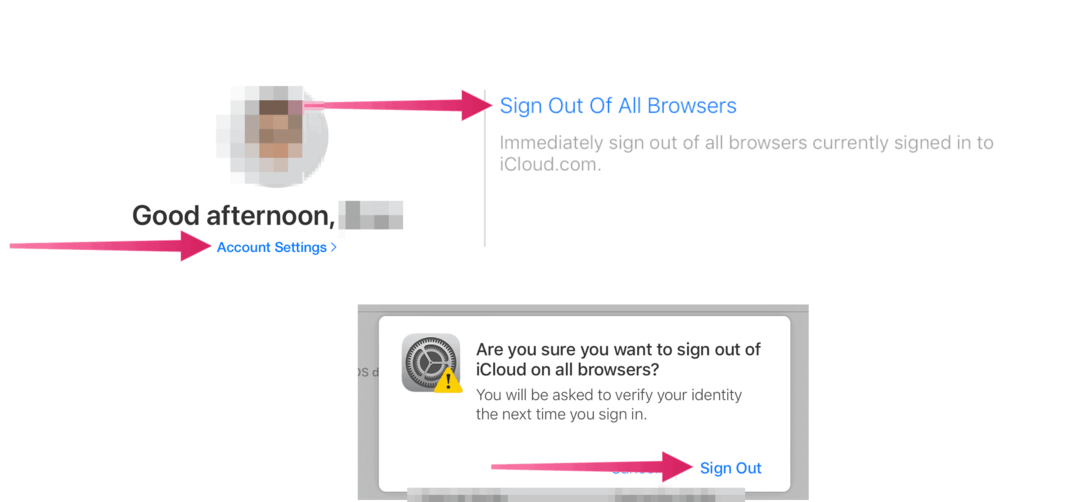
Вот и все! Это шаги для выхода из вашей учетной записи iCloud на мобильных устройствах, Mac и в веб-браузерах.
